PDF adalah singkatan dari portable document format. Ini adalah format bahwa setiap sistem operasi pada hampir setiap komputer dapat membaca. Its menjadi standar default untuk mentransfer dan melihat file dengan cara yang mudah. Masalahnya adalah bahwa Visual Basic telah ada built in fungsi VB6 PDF. Karena ini sudah sangat sulit di masa lalu untuk membuat file PDF dari VB.
Mudah-mudahan pada akhir ini Basic Tutorial Visual, pembuatan PDF akan
menjadi hal yang mudah bagi Anda untuk memahami dan melakukan tangan
pertama.
PDF adalah format data yang cukup kompleks. Karena, ini biasanya Anda harus membeli kontrol pihak ketiga dari seseorang yang menginvestasikan sejumlah besar waktu dalam menavigasi melalui format PDF dan menulis sebuah cara mudah bagi Anda untuk mengaksesnya. Tutorial ini menjelaskan bagaimana Anda dapat membuat file PDF sederhana tanpa kontrol pihak ketiga. Jika Anda mengalami keterbatasan jalan Anda mungkin masih berakhir harus membeli kontrol. Namun, Anda akan tahu persis apa yang harus dicari dalam kontrol dan tahu berapa banyak Anda bersedia untuk menghabiskan untuk mendapatkan fungsi yang Anda butuhkan. Mudah-mudahan Anda bahkan tidak perlu membeli satu. Jika ada sesuatu yang Anda coba lakukan, tambahkan komentar di sini atau di forum, dan kami akan mencoba untuk membantu Anda dengan itu. Juga ada tindak lanjut untuk tutorial ini: Membuat file PDF lanjutan menggunakan Visual Basic . Ini berjalan jauh lebih mendalam ke dalam hal-hal seperti menambahkan gambar, header, nomor halaman dan bookmark.
Hal pertama yang Anda perlu lakukan untuk mengikuti tutorial ini adalah untuk men-download kelas mjwPDF dan font PDF . Kelas ini memungkinkan Anda untuk dengan mudah membuat file PDF dan apa yang akan kita akan menggunakan dalam Basic Tutorial Visual. PDF penciptaan adalah snap setelah Anda men-download kelas. Sekarang salin kelas dan font folder ke daerah di mana Anda memiliki proyek Anda disimpan.
Jika Anda membuat sebuah proyek default (Project1.vbp) dan tidak mengubah nama bentuk itu menciptakan (From1.frm) folder proyek Anda akan terlihat seperti ini setelah Anda menyalin kelas mjwPDF dan folder Fonts.
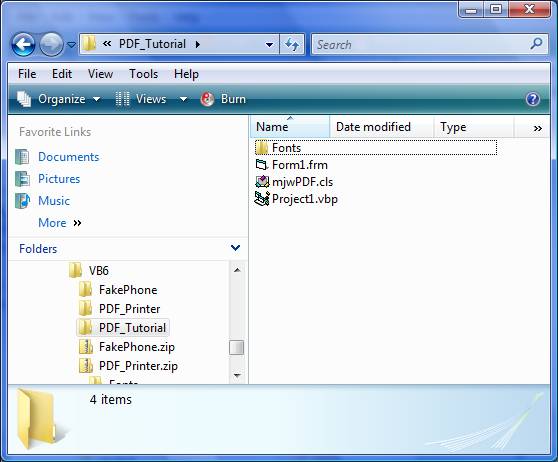
Jika hal ini membingungkan, hanya men-download ini VB PDF source code tutorial . Hal ini semuanya zip ke dalam satu lokasi bagi Anda untuk melihat bagaimana untuk mengatur semuanya.
Sekarang folder font dan kelas mjwPDF berada di tempat yang tepat kita perlu menambahkan kelas mjwPDF untuk proyek kami:
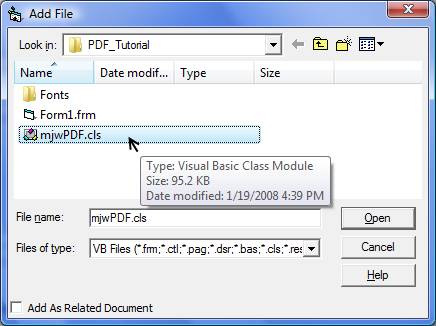
Besar. Sekarang menambahkan tombol ke formulir Anda. Klik dua kali di atasnya dan tambahkan kode berikut untuk itu:
Baris berikutnya (baris 13) adalah completly opsional. Dengan menentukan benar, dokumen PDF kita akan dibuka setelah kami selesai menulis untuk itu. Jelas pada banyak aplikasi Anda hanya ingin menyimpan dokumen dan tidak menunjukkan kepada pengguna. Jika hal ini terjadi mengatur properti ini ke false.
Mulai pada baris 16 kita masuk ke dalam daging Basic tutorial Visual ini. Pembuatan file PDF adalah langkah sederhana demi langkah proses. Pertama kita memutuskan apa font yang kita inginkan. Apa ukuran itu dan jika kita ingin setiap karakteristik khusus (seperti tebal atau miring). Selanjutnya kita mengatur warna yang kita ingin teks kami untuk menjadi. Terakhir kita sebut PDFTextOut untuk benar-benar menulis teks ke file PDF. CATATAN: Saya mengatakan menulis teks ke file PDF, tapi benar-benar yang hanya disimpan dalam buffer sampai kita sebut PDFEndDoc. Kami melakukan ini selanjutnya dan itu adalah ketika semua buffer sebenarnya disimpan ke file yang Anda tentukan sesuai 7. Juga, karena kita mengatur properti PDFView true file PDF kemudian dibuka untuk kita secara otomatis dan kita dapat melihat file sederhana dengan teks kita ditambahkan ke dalamnya.
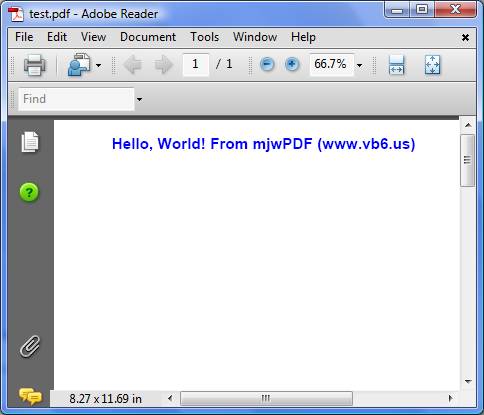
Download source code tutorial VB PDF dan bersenang-senang! Silakan meninggalkan komentar di bawah ini untuk seberapa baik ini bekerja untuk Anda. Juga, saya telah menulis tutorial lain: Visual Basic dan Advanced Dokumen PDF . Ini berjalan jauh lebih mendalam bagaimana untuk menambahkan gambar, bentuk, header, hyperlink, beberapa halaman, dan nomor halaman.
PDF adalah format data yang cukup kompleks. Karena, ini biasanya Anda harus membeli kontrol pihak ketiga dari seseorang yang menginvestasikan sejumlah besar waktu dalam menavigasi melalui format PDF dan menulis sebuah cara mudah bagi Anda untuk mengaksesnya. Tutorial ini menjelaskan bagaimana Anda dapat membuat file PDF sederhana tanpa kontrol pihak ketiga. Jika Anda mengalami keterbatasan jalan Anda mungkin masih berakhir harus membeli kontrol. Namun, Anda akan tahu persis apa yang harus dicari dalam kontrol dan tahu berapa banyak Anda bersedia untuk menghabiskan untuk mendapatkan fungsi yang Anda butuhkan. Mudah-mudahan Anda bahkan tidak perlu membeli satu. Jika ada sesuatu yang Anda coba lakukan, tambahkan komentar di sini atau di forum, dan kami akan mencoba untuk membantu Anda dengan itu. Juga ada tindak lanjut untuk tutorial ini: Membuat file PDF lanjutan menggunakan Visual Basic . Ini berjalan jauh lebih mendalam ke dalam hal-hal seperti menambahkan gambar, header, nomor halaman dan bookmark.
Hal pertama yang Anda perlu lakukan untuk mengikuti tutorial ini adalah untuk men-download kelas mjwPDF dan font PDF . Kelas ini memungkinkan Anda untuk dengan mudah membuat file PDF dan apa yang akan kita akan menggunakan dalam Basic Tutorial Visual. PDF penciptaan adalah snap setelah Anda men-download kelas. Sekarang salin kelas dan font folder ke daerah di mana Anda memiliki proyek Anda disimpan.
Jika Anda membuat sebuah proyek default (Project1.vbp) dan tidak mengubah nama bentuk itu menciptakan (From1.frm) folder proyek Anda akan terlihat seperti ini setelah Anda menyalin kelas mjwPDF dan folder Fonts.
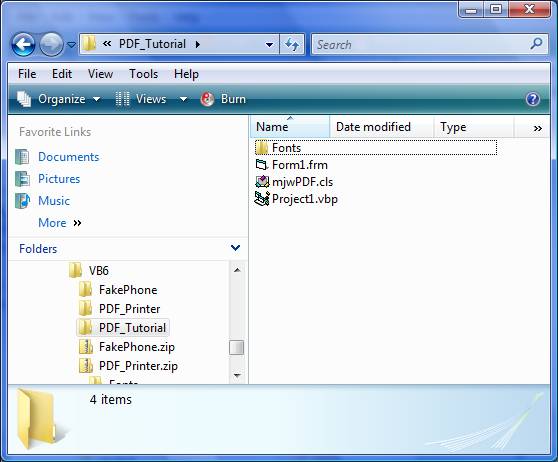
Jika hal ini membingungkan, hanya men-download ini VB PDF source code tutorial . Hal ini semuanya zip ke dalam satu lokasi bagi Anda untuk melihat bagaimana untuk mengatur semuanya.
Sekarang folder font dan kelas mjwPDF berada di tempat yang tepat kita perlu menambahkan kelas mjwPDF untuk proyek kami:
- Pilih Project -> Add File dari menu bar (atau tekan ctrl-D)
- Pilih kelas mjwPDF dan klik Open
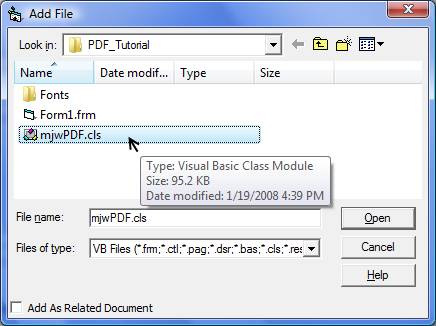
Besar. Sekarang menambahkan tombol ke formulir Anda. Klik dua kali di atasnya dan tambahkan kode berikut untuk itu:
Private Sub Command1_Click () 'Buat file PDF sederhana menggunakan kelas mjwPDF Dim objPDF Sebagai New mjwPDF "Mengatur judul dan nama file PDF objPDF.PDFTitle = "Test PDF Document" objPDF.PDFFileName = App.Path & "\ test.pdf" "Kita harus memberi tahu kelas mana font PDF berada objPDF.PDFLoadAfm = App.Path & "\ Fonts" 'Lihat file PDF setelah kami menciptakannya objPDF.PDFView = True "Mulailah dokumen PDF kami objPDF.PDFBeginDoc "Mengatur nama font, ukuran, dan gaya objPDF.PDFSetFont FONT_ARIAL, 15, FONT_BOLD "Mengatur warna teks objPDF.PDFSetTextColor = vbBlue "Mengatur teks kita ingin mencetak objPDF.PDFTextOut _ "Hello, World! Dari mjwPDF (www.vb6.us)" 'End dokumen PDF kita (ini akan simpan ke nama file) objPDF.PDFEndDoc End SubMari kita berjalan melalui kode ini sehingga kami tahu apa yang dilakukannya. Saya telah menambahkan komentar untuk menjelaskan setiap bagian. Pertama kita membuat objek kelas mjwPDF. Kami menetapkan judul untuk file PDF. Hal ini akan muncul jika seseorang melihat properti file untuk dokumen PDF ini. Kumpulan mana dokumen akan disimpan. Kami hanya menyimpannya sebagai test.pdf dalam folder yang sama dengan program kami adalah. Selanjutnya kita mengatakan itu di mana folder font berada. Inilah sebabnya mengapa kami harus menyalin folder yang ke direktori kami berjalan. Kelas menggunakan informasi ini untuk menambahkan font ke file ketika mereka dibutuhkan.
Baris berikutnya (baris 13) adalah completly opsional. Dengan menentukan benar, dokumen PDF kita akan dibuka setelah kami selesai menulis untuk itu. Jelas pada banyak aplikasi Anda hanya ingin menyimpan dokumen dan tidak menunjukkan kepada pengguna. Jika hal ini terjadi mengatur properti ini ke false.
Mulai pada baris 16 kita masuk ke dalam daging Basic tutorial Visual ini. Pembuatan file PDF adalah langkah sederhana demi langkah proses. Pertama kita memutuskan apa font yang kita inginkan. Apa ukuran itu dan jika kita ingin setiap karakteristik khusus (seperti tebal atau miring). Selanjutnya kita mengatur warna yang kita ingin teks kami untuk menjadi. Terakhir kita sebut PDFTextOut untuk benar-benar menulis teks ke file PDF. CATATAN: Saya mengatakan menulis teks ke file PDF, tapi benar-benar yang hanya disimpan dalam buffer sampai kita sebut PDFEndDoc. Kami melakukan ini selanjutnya dan itu adalah ketika semua buffer sebenarnya disimpan ke file yang Anda tentukan sesuai 7. Juga, karena kita mengatur properti PDFView true file PDF kemudian dibuka untuk kita secara otomatis dan kita dapat melihat file sederhana dengan teks kita ditambahkan ke dalamnya.
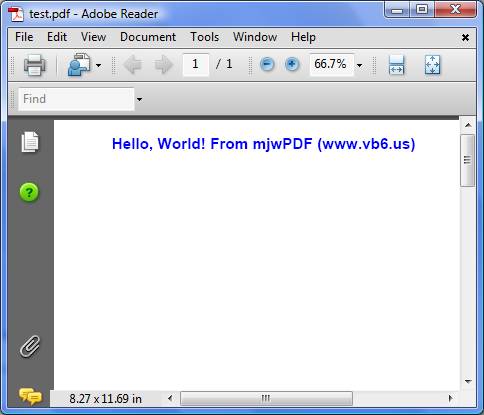
Download source code tutorial VB PDF dan bersenang-senang! Silakan meninggalkan komentar di bawah ini untuk seberapa baik ini bekerja untuk Anda. Juga, saya telah menulis tutorial lain: Visual Basic dan Advanced Dokumen PDF . Ini berjalan jauh lebih mendalam bagaimana untuk menambahkan gambar, bentuk, header, hyperlink, beberapa halaman, dan nomor halaman.